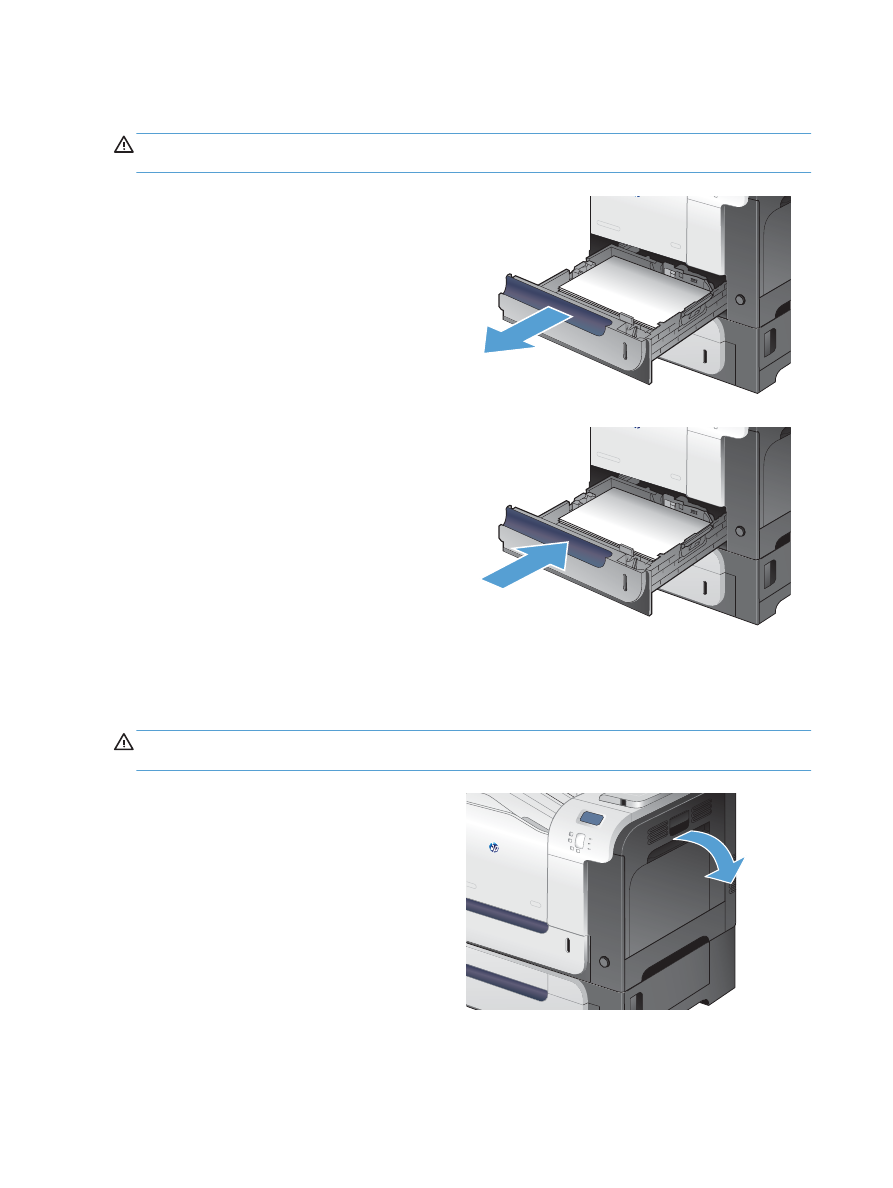
右のドアの紙詰まりを取り除く
注意:
プリンタの使用中はフューザが高温になっています。フューザが冷めるまで待ってから詰ま
った紙を取り除いてください。
1.
右のドアを開きます。
194
第
11 章 問題の解決
JAWW
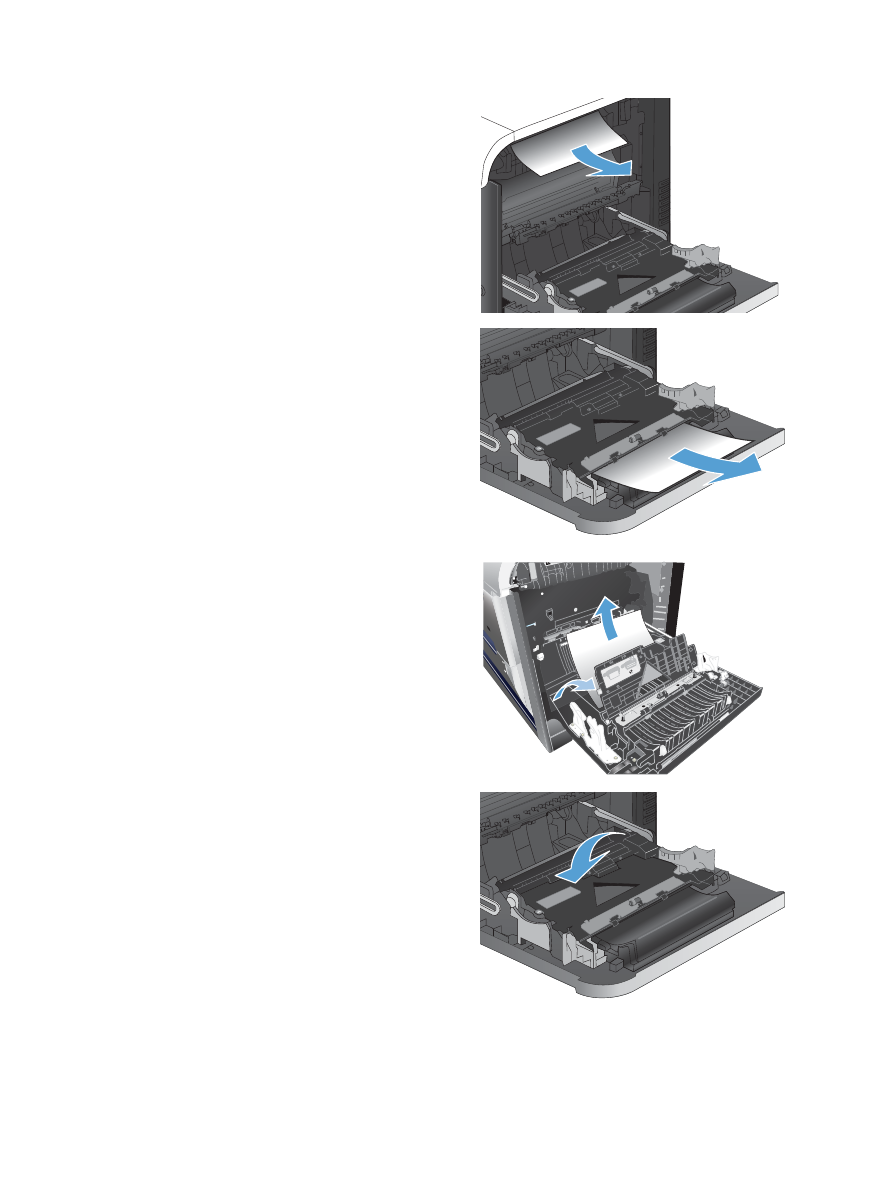
2.
排紙ビンに入りかけた用紙がある場合は、下
方向にゆっくりと引いて取り除きます。
3.
右のドアの内側に用紙が詰まっている場合は、
ゆっくりと引いて取り除きます。
4.
右のドアの内側にある用紙フィードのカバー
を持ち上げます。用紙が詰まっている場合は、
ゆっくりとまっすぐに引いて取り除きます。
1
2
5.
用紙フィードのカバーを閉じます。
JAWW
紙詰まりの解消
195
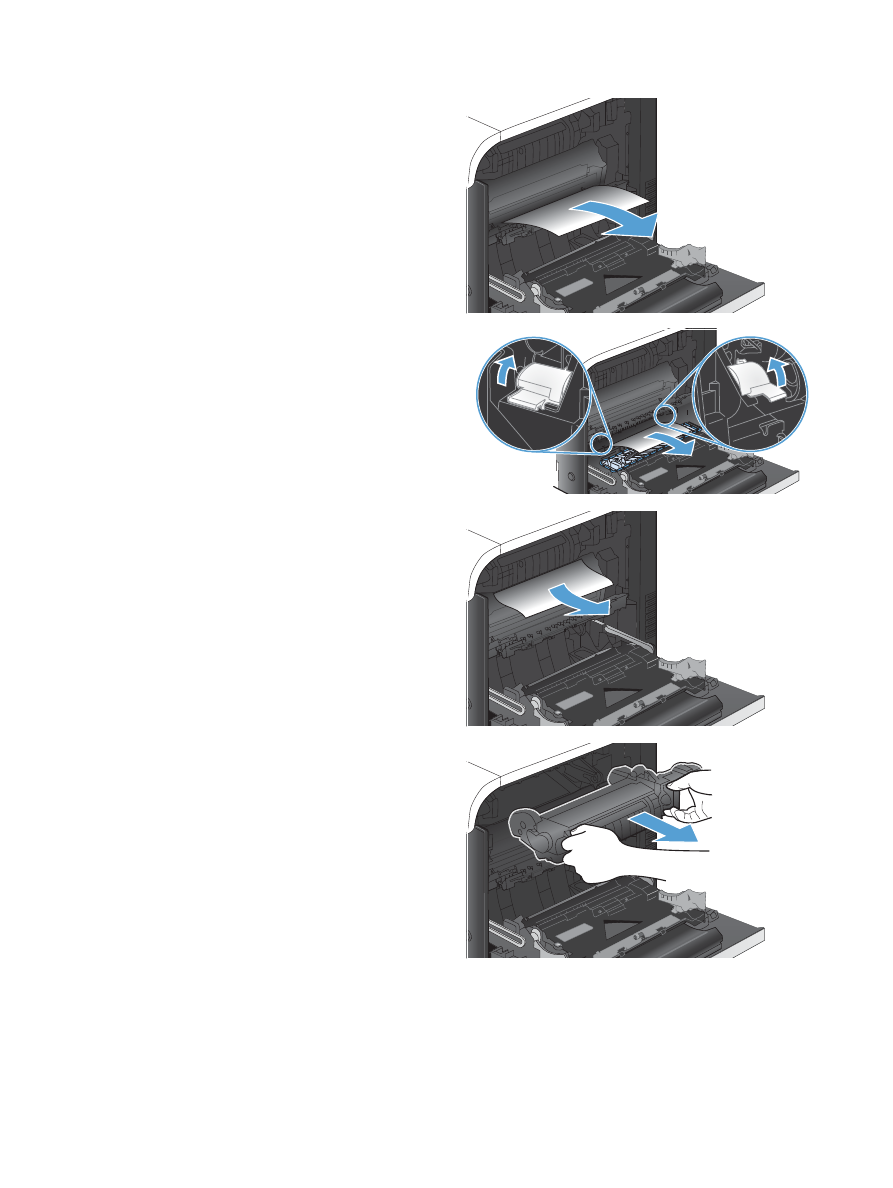
6.
ピックアップ ローラーの周辺から用紙をゆっ
くりと引き出します。
7.
トレイ
2 のローラーの周辺に用紙がないこと
を確認します。
2 つある緑色のレバーを押し
上げて、紙詰まりアクセス ドアを解除しま
す。詰まっている用紙があれば取り除き、ド
アを閉じます。
8.
フューザの下部に詰まっている用紙が見える
場合は、下方向にゆっくりと引いて取り除き
ます。
注意:
トランスファー ローラーのローラー
に触らないようにしてください。汚れると、
印刷品質に影響することがあります。
9.
フューザ内部の見えないところに用紙が詰ま
っている場合があります。フューザ ハンドル
をつかんで少し持ち上げてからまっすぐに引
き、フューザを取り外します。
注意:
プリンタの使用中はフューザが高温
になっています。フューザが冷めるまで待っ
てから詰まった紙を取り除いてください。
196
第
11 章 問題の解決
JAWW

10.
紙詰まりアクセス ドアを開きます
(右図 1)。
フューザ内部に用紙が詰まっている場合は、
ゆっくりとまっすぐ引いて取り除きます
(右図
2)。用紙が破れた場合は、紙片をすべて取り除
いてください。
注意:
フューザ本体が冷めていても、内部
のローラーが高温の場合があります。フューザ
ローラーが冷めるまで、触らないようにして
ください。
1
2
11.
紙詰まりアクセス ドアを閉じ、フューザをプ
リンタ内に完全に押し込みます。
12.
右のドアを閉めます。
JAWW
紙詰まりの解消
197
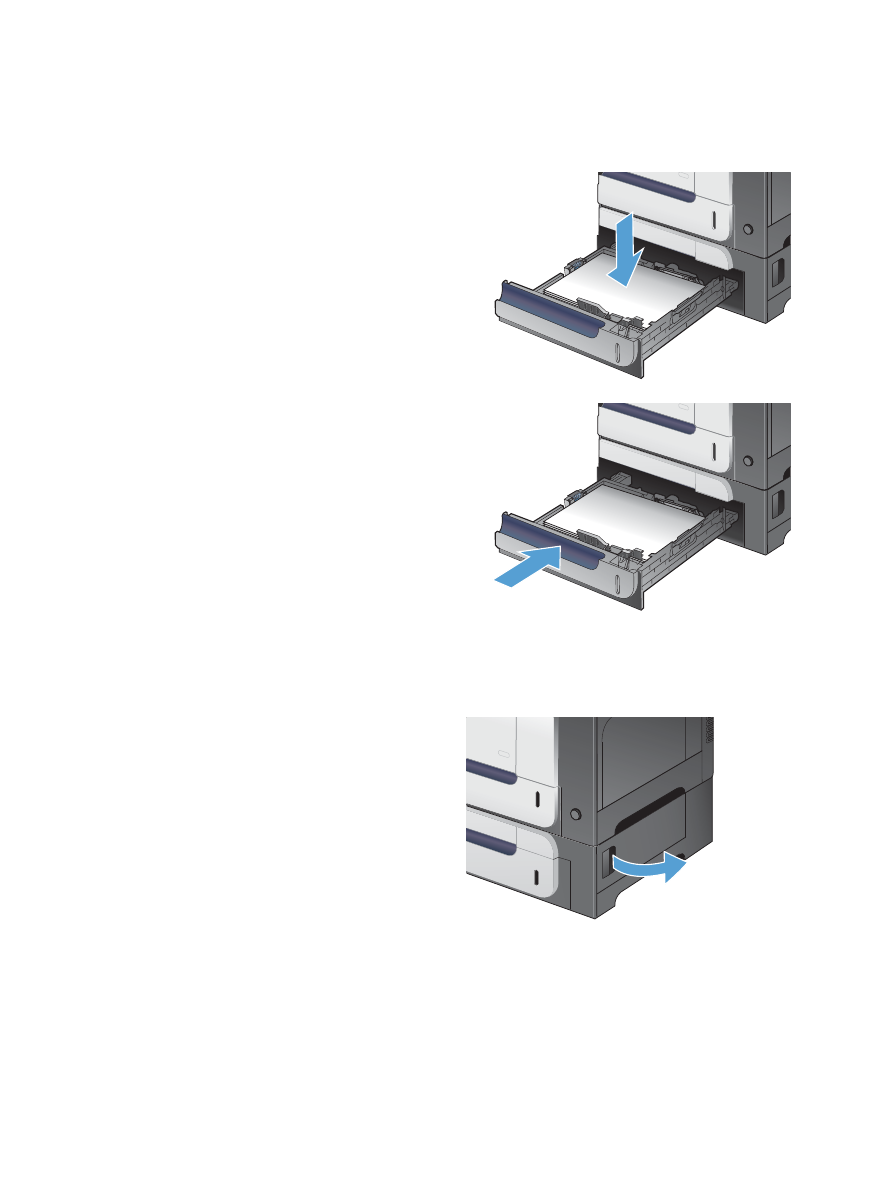
オプションの